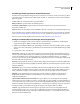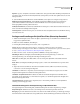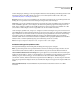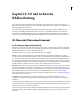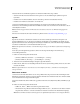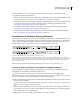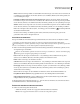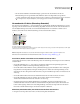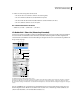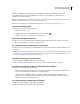Operation Manual
651
VERWENDEN VON PHOTOSHOP CS4
3D und technische Bildbearbeitung
2 Führen Sie einen der folgenden Schritte durch:
• Um die 3D-Achse zu verschieben, ziehen Sie die Steuerungsleiste.
• Um sie zu minimieren, klicken Sie auf das Minimieren-Symbol.
• Um die normale Größe wiederherzustellen, klicken Sie auf die minimierte 3D-Achse.
• Um sie zu skalieren, ziehen Sie das Zoom-Symbol.
Ein- oder Ausblenden der 3D-Achse
• Wählen Sie „Ansicht“ > „Einblenden“ > „3D-Achse“.
3D-Bedienfeld – Übersicht (Photoshop Extended)
Wenn Sie eine 3D-Ebene auswählen, werden im 3D-Bedienfeld die Komponenten der jeweiligen 3D-Datei aufgelistet.
Im oberen Bereich des Bedienfelds werden die Meshes, Materialien und Lichtquellen in der Datei aufgelistet. Im
unteren Bereich des Bedienfelds werden die Einstellungen und Optionen für die im oberen Bereich ausgewählten 3D-
Komponenten angezeigt.
3D-Bedienfeld mit ausgewählter Registerkarte „Szene“
A. Filtern nach: Gesamte Szene B. Filtern nach: Meshes C. Filtern nach: Materialien D. Filtern nach: Lichtquellen E. Meshes F. Material
G. Lichtquellen H. Menü mit Vorgaben für Rendereinstellungen I. Anpassen von Rendereinstellungen J. Textur zum Malen auswählen
K. Querschnitteinstellungen L. Grundebene ein-/ausblenden M. Lichtquellen ein-/ausblenden N. Neue Lichtquelle hinzufügen O. Lichtquelle
löschen
Über die Schaltflächen am oberen Rand des 3D-Bedienfelds können Sie steuern, welche Komponenten im oberen
Bereich aufgelistet werden. Klicken Sie auf „Filtern nach: Gesamte Szene“, um alle Komponenten aufzulisten, auf
„Filtern nach: Materialien“, um nur Materialien aufzulisten, usw.
A B C D
E
F
G
H
I
J
K
L M N O